披露宴会場、公式会議などの場合、プレゼンが必要になると、スライドショーを作れば直観的な効果が収まります。しかし、専門知識のない人はあまり手軽に創作できません。それに対して、Windows10の上、便利なソフトを利用すれば、素人でも楽に実現できます。ここで、未経験者に簡単且つ無料で、スライドショーを作成できる方法をご紹介いたします。

スライドショーを作成
AnyMP4 編集は写真、映像、音楽を組み合わせ、見栄えのいいスライドショーを制作できるソフトです。結婚式、祭り、事典など場合のために夥しいスタイルに変換できます。一見でわかりやすいインタフェースなので、専用知識も要らずに、三つのステップだけで自分なりのスライドショーを作成できます。それでは、一緒に見てみましょう。
![]() 安全性確認済み
安全性確認済み
ファイルを追加
まず、ソフトを無料ダウンロードして起動しましょう。そして、写真や動画を「画像とビデオを追加」と「フォル」ボタンを通じてストレイトに追加しましょう。
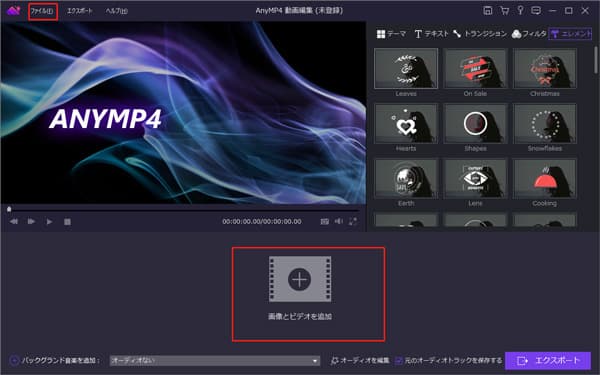
ファイルを追加
スライドショーを編集
右上隅のボタンはスライドショーのテーマ、テキスト、トランジション、エレメントなどのエフェクトを添加で、色とりどりのスタイルがふさわしくなります。
そして、写真或いは動画ずつを編集、追加、削除できます。特に「編集」の中でベーシックの色調補正、3D LUTの選択、モーションの設定も自分の需要に応じてセットできます。さらに、オーディオトラックの追加や編集する機能も自由に調節すればいいです。
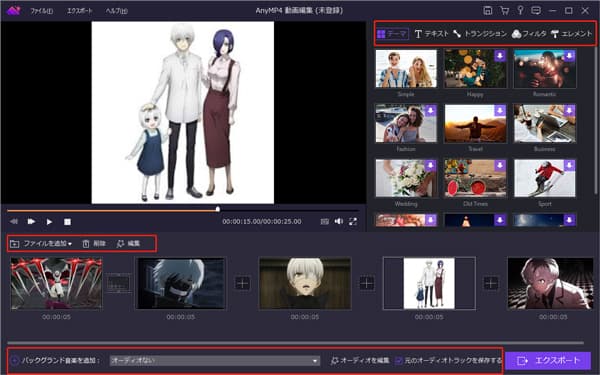
スライドショーを編集
スライドショーを作成
作成したスライドショーはパソコン、iPhone XS/XS Max/XR/X/8/7/6/5/4、SAMSUNG、LG、HUAWEI製のAndroidスマホ用に保存できるので、スライドショーを自由に観賞したり、YouTube、ツイッター、Facebookなどのソーシャルメディアに投稿したりすることが簡単です。ファイル名と保存先を決めた後「エクスポート」で確認すれば再生が出来上がります。
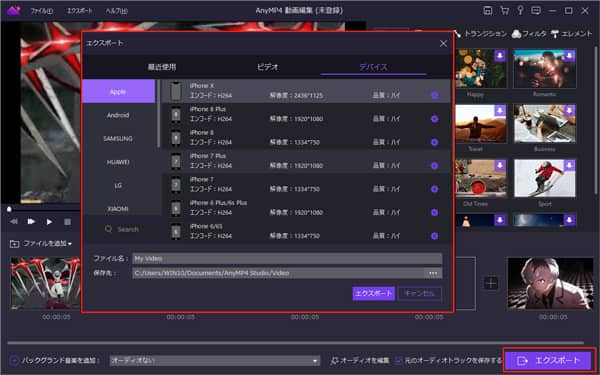
スライドショーを作成
AnyMP4 動画変換 究極は一層知能で、あまり手間を掛からずにスライドショーを作成できます。また、写真や映像を回転したり、効果を調整したり、透かしを追加したりできるし、音楽を追加・編集することもできます。そのほか、このソフトには動画圧縮、GIF作成、3D作成、メタデータ 編集などの機能もあります。
フォルを追加
まずは、ソフトを無料ダウンロード、実行してから、「MV」タブを選択して、スライドショー作成画面に入ります。そして、「追加」ボタンをクリックして、必要な写真をソフトに追加できます。
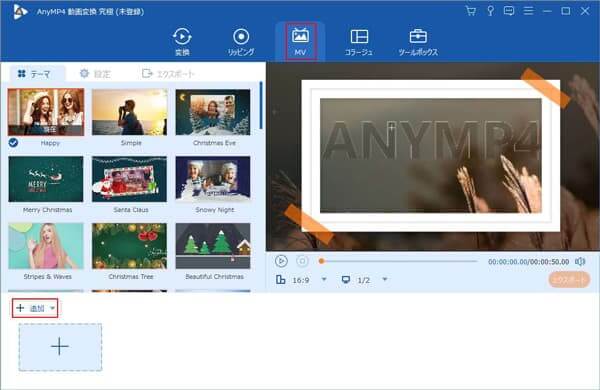
写真を追加
スライドショーを編集
そして、一枚の写真を選択して、「編集」ボタンをクリックすることで、写真をクリップ・回転、写真のコントラスト、飽和度、輝度、色相などを調整、フィルター効果を追加することができます。音楽を追加したい場合、「設定」タブをクリックして、「バックグラウンドミュージック」右にある「+」ボタンをクリックすると、お好きな音楽を追加できます。
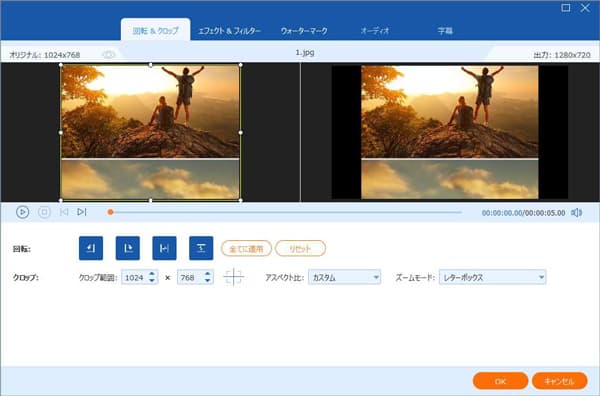
スライドショーを編集
スライドショーを作成
最後、写真を編集できたら、シンプルやクリスマス、結婚式などのテーマから必要なものを選択しましょう。そして、「エクスポート」タブを選択して、スライドショーの保存先を指定してから、「エクスポート」ボタンを押すと、素敵なスライドショーを作成できます。
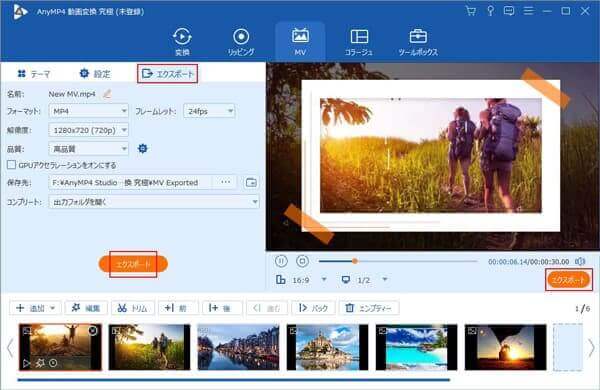
スライドショーを作成
Windows 10には「フォト」という写真管理用アプリケーションが標準で付属しています。高価な専用ソフトウェアを買わずとも、写真や音声を簡単な使い方で組み合わせ、スライドショーを作成できるようになっています。 創作の手順は以下:まず、「フォト」を起動し、写真を追加します。次に、動画や写真の順序を調整してから直接にスライドショーを作成します。勿論、動画の編集機能も備わって、異なる効果を組み入れることがでます。最後、「ビデオの完了」をクリックしてからスライドショーが作成できます。
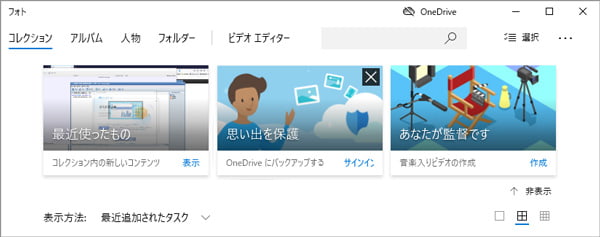
ウィンドウズ フォト
マイクロソフト パワーポイントは、マイクロソフトがWindows、macOS、iOSおよびAndroid向けに開発・販売しているプレゼンテーションソフトウェアです。このアプリを利用してスライドショーを作成する人が多いです。
それでは、試してみましょう。まずはファイルを追加します。そして、オーディオとビデオを分別クリックします。さらに、記録したスライドショーを[エクスポート」と[ビデオの作成」をクリックし、品質を選択します。最後、[記録されたタイミングとナレーションを使用する」や選択[ビデオの作成」 ボタンをクリック、動画ファイルが作成します。
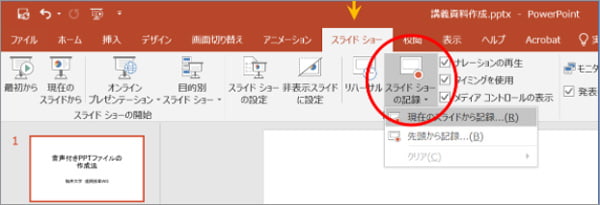
ウィンドウズ フォト
以上はWindows10でスライドショーを作成する方法です。「フォト」や「パワーポイント」は常にパソコンに搭載されていますが、その機能は日常生活の必要を満足しかねることがよくあります。その故に、やはり「AnyMP4 動画編集」の専門性、また「AnyMP4 動画変換 究極」の知能さは最高最有効です。そのほか、どちらも無料でダウンロードできますので、一応体験してみましょう。
推薦文章

お好きな動画をPSPに転送しても、再生できない場合もよくあります。ここで、PSP用に動画を変換する方法をご紹介いたします。

撮った写真にBGM、文字などを追加して、写真 スライドショーに作成でき、初心者向けの写真 スライドショーを作成するアプリをご紹介いたします。

自分で写真や映像などを組み合わせて思い出のスライドショームービーを作成できるソフトウェア及びプロ並みのスライドショーの作り方を詳しくご紹介いたします

このページには、FLVからMP3を抽出することを例にして、音楽の抽出方法をみんなにご紹介いたします。ご参考になれるように!